目錄
一、說明
二、安裝pyqt5以及相關工具(pyqt5、pyuic、pqrcc)
三、創建.ui文件
1、選中文件右鍵-external-pyqt5 打開GUI設計界面
2、創建一個界面(內含四個等大label框)
3、CTRL+S保存
4、找到ui文件,右鍵--external tools--pyuic:將ui文件編譯成py文件
5、創建qrc文件
6、放置圖片,編寫qrc文件
7、調用qrc文件資源
方法1)直接代碼調用
1)先將qrc文件轉換為py文件
2)進入由ui文件轉換得到的py文件
?方法2)利用qt-designer工具進行調用
1)打開qt-designer
2)視圖-資源瀏覽器(勾選上)
3)在右下角就會有一個資源窗口
4)選擇配置qrc文件
5)給標簽設置圖標
?參考文獻
一、說明
.qrc文件是qt系統的一個資源文件,主要為了方便圖片的使用,可以通過代碼和qt-designer工具來實現對文件的調用
二、安裝pyqt5以及相關工具(pyqt5、pyuic、pqrcc)
安裝
PyCharm安裝PyQt5及其工具(Qt Designer、PyUIC、PyRcc)詳細教程_思緒無限的博客-CSDN博客_pycharm安裝教程![]() https://blog.csdn.net/qq_32892383/article/details/108867482?ops_request_misc=%257B%2522request%255Fid%2522%253A%2522163876323716780261931301%2522%252C%2522scm%2522%253A%252220140713.130102334..%2522%257D&request_id=163876323716780261931301&biz_id=0&utm_medium=distribute.pc_search_result.none-task-blog-2~all~top_positive~default-1-108867482.first_rank_v2_pc_rank_v29&utm_term=%E5%AE%89%E8%A3%85pyqt5&spm=1018.2226.3001.4187環境變量設置
https://blog.csdn.net/qq_32892383/article/details/108867482?ops_request_misc=%257B%2522request%255Fid%2522%253A%2522163876323716780261931301%2522%252C%2522scm%2522%253A%252220140713.130102334..%2522%257D&request_id=163876323716780261931301&biz_id=0&utm_medium=distribute.pc_search_result.none-task-blog-2~all~top_positive~default-1-108867482.first_rank_v2_pc_rank_v29&utm_term=%E5%AE%89%E8%A3%85pyqt5&spm=1018.2226.3001.4187環境變量設置
PyCharm中設置PyQt5工具:Qt Designer、UI轉成PY、Qrc資源文件轉成Py文件_wang_hugh的博客-CSDN博客PyCharm中添加Qt Designer工具在“File—>Settings—>Tools—>External Tools”中點擊“+”號,添加外部工具;Program中填入“designer.exe”的路徑. 如:C:\ProgramData\Anaconda3\Library\bin\designer.exe;Anaconda3 默認如下路徑中存在該執行文...https://blog.csdn.net/wang_hugh/article/details/88775868?ops_request_misc=&request_id=&biz_id=102&utm_term=pyqrc.exe%E4%B8%8B%E8%BD%BD&utm_medium=distribute.pc_search_result.none-task-blog-2~all~sobaiduweb~default-2-88775868.first_rank_v2_pc_rank_v29&spm=1018.2226.3001.4187
三、創建.ui文件
1、選中文件右鍵-external-pyqt5 打開GUI設計界面
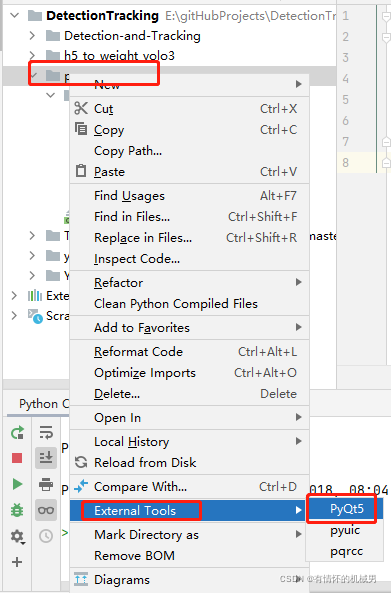
2、創建一個界面(內含四個等大label框)
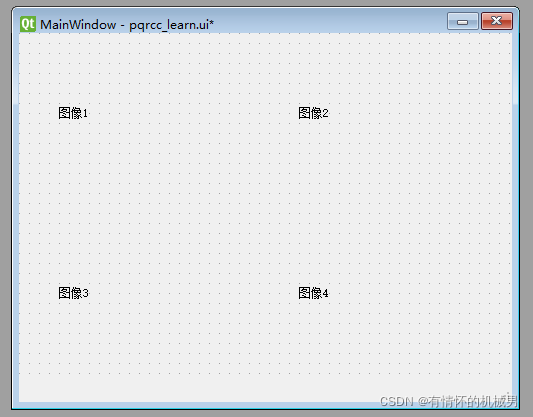
3、CTRL+S保存
4、找到ui文件,右鍵--external tools--pyuic:將ui文件編譯成py文件
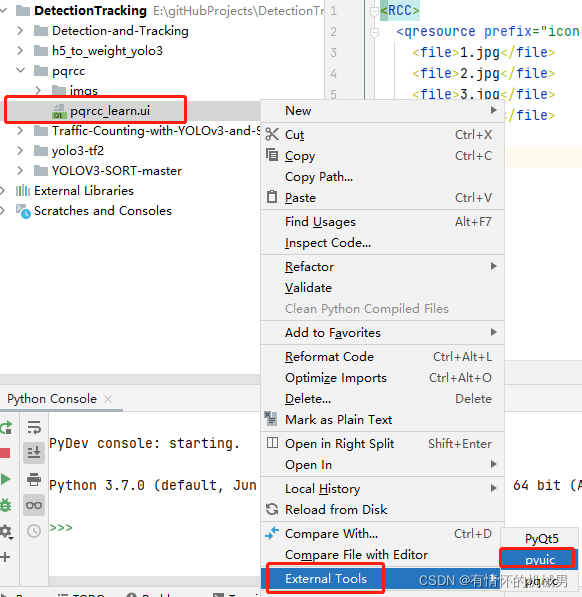

5、創建qrc文件
先創建一個txt空文件,再將后綴名修改成.qrc

6、放置圖片,編寫qrc文件

編寫如下所示的qrc文件
<qresource prefix="icon">這個表明圖像的虛擬文件夾為icon,然后在文件夾icon中有多個file文件,即圖像文件名
<RCC><qresource prefix="icon"><file>1.jpg</file><file>2.jpg</file></qresource><qresource prefix="pi"><file>3.jpg</file><file>4.jpg</file></qresource> </RCC>
?上述創建了兩個虛擬文件,“icon”和“pi”兩個文件,每個文件夾下有不同的文件
7、調用qrc文件資源
方法1)直接代碼調用
1)先將qrc文件轉換為py文件
選擇qrc文件--右鍵--external tools--pqrcc

![]() ?
?
這時候的img_rc.py文件就已經將圖像編碼成了二進制,將jpg文件刪除,也能調用顯示圖像了
?
2)進入由ui文件轉換得到的py文件
將img_rc.py文件移動到和ui轉換得到的py文件在同一目錄下

?引用圖像
引用格式:":/虛擬文件夾名/圖片"
上面所說的虛擬文件夾,就是在創建qrc文件時prefix的值

?
例:
":/icon/1.jpg"
self.label.setPixmap(QtGui.QPixmap(":/icon/1.jpg"))self.label.setScaledContents(True) # 自適應控件的大小
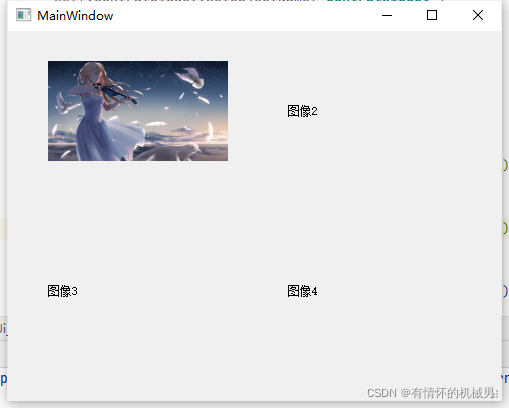
?
?方法2)利用qt-designer工具進行調用
1)打開qt-designer
2)視圖-資源瀏覽器(勾選上)
3)在右下角就會有一個資源窗口

4)選擇配置qrc文件
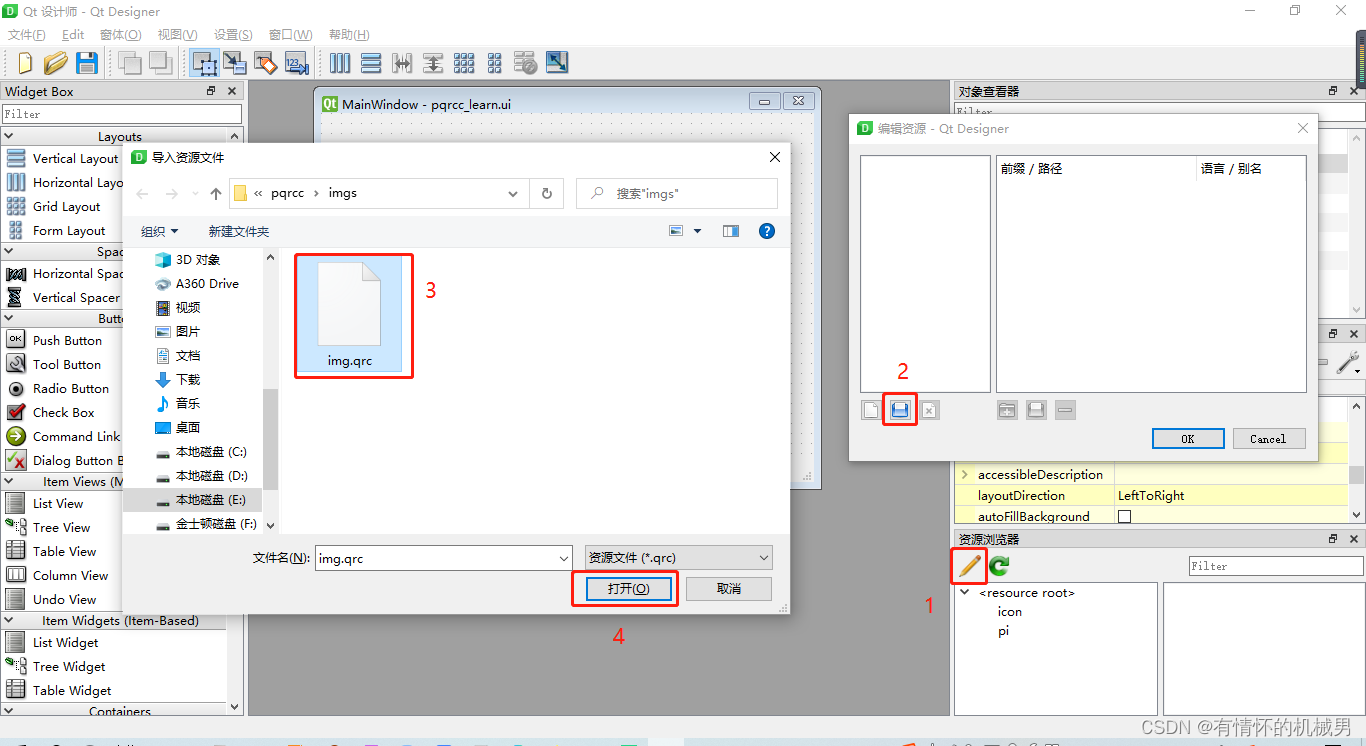
?配置成功
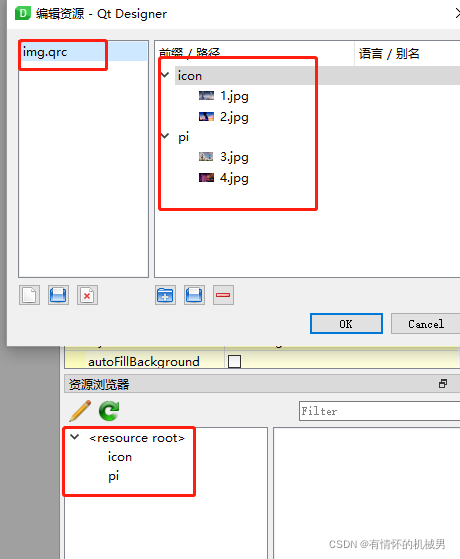
5)給標簽設置圖標
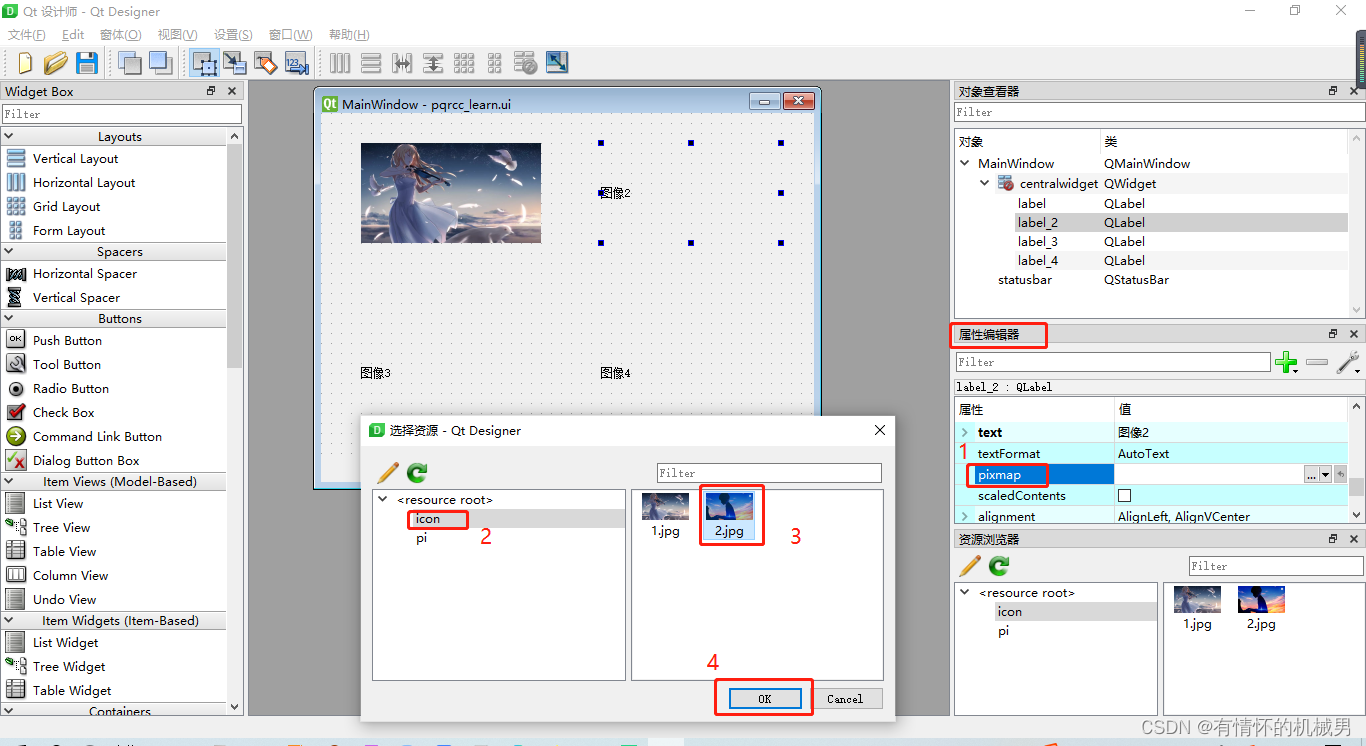
 ?
?
發現圖像過大沒辦法在label中完整顯示,這時候需要將設置成自適應

?勾選上就顯示正常啦
其他類似,最終效果

注意:
1、每次修改qt-designer后都需要保存,然后將ui文件通過pyuic轉換為py文件,以此進行更新
2、寫完qrc文件且轉換為py文件后,圖像刪除后,依舊可以使用
?參考文獻
PyQt5,資源文件 .qrc 的使用_龔建波-CSDN博客_pyqt5 qrc![]() https://blog.csdn.net/gongjianbo1992/article/details/105361880?ops_request_misc=%257B%2522request%255Fid%2522%253A%2522163876353516780265439439%2522%252C%2522scm%2522%253A%252220140713.130102334.pc%255Fall.%2522%257D&request_id=163876353516780265439439&biz_id=0&utm_medium=distribute.pc_search_result.none-task-blog-2~all~first_rank_ecpm_v1~rank_v31_ecpm-3-105361880.first_rank_v2_pc_rank_v29&utm_term=pyqt5%E8%B5%84%E6%BA%90%E6%96%87%E4%BB%B6%E8%AE%BE%E7%BD%AE&spm=1018.2226.3001.4187手把手教你pyqt中.qrc圖片文件的編寫和使用_tb_youth的博客-CSDN博客_qrc圖片
https://blog.csdn.net/gongjianbo1992/article/details/105361880?ops_request_misc=%257B%2522request%255Fid%2522%253A%2522163876353516780265439439%2522%252C%2522scm%2522%253A%252220140713.130102334.pc%255Fall.%2522%257D&request_id=163876353516780265439439&biz_id=0&utm_medium=distribute.pc_search_result.none-task-blog-2~all~first_rank_ecpm_v1~rank_v31_ecpm-3-105361880.first_rank_v2_pc_rank_v29&utm_term=pyqt5%E8%B5%84%E6%BA%90%E6%96%87%E4%BB%B6%E8%AE%BE%E7%BD%AE&spm=1018.2226.3001.4187手把手教你pyqt中.qrc圖片文件的編寫和使用_tb_youth的博客-CSDN博客_qrc圖片![]() https://blog.csdn.net/tb_youth/article/details/105755423?spm=1001.2101.3001.6650.1&utm_medium=distribute.pc_relevant.none-task-blog-2%7Edefault%7ECTRLIST%7Edefault-1.opensearchhbase&depth_1-utm_source=distribute.pc_relevant.none-task-blog-2%7Edefault%7ECTRLIST%7Edefault-1.opensearchhbasePyCharm中設置PyQt5工具:Qt Designer、UI轉成PY、Qrc資源文件轉成Py文件_wang_hugh的博客-CSDN博客
https://blog.csdn.net/tb_youth/article/details/105755423?spm=1001.2101.3001.6650.1&utm_medium=distribute.pc_relevant.none-task-blog-2%7Edefault%7ECTRLIST%7Edefault-1.opensearchhbase&depth_1-utm_source=distribute.pc_relevant.none-task-blog-2%7Edefault%7ECTRLIST%7Edefault-1.opensearchhbasePyCharm中設置PyQt5工具:Qt Designer、UI轉成PY、Qrc資源文件轉成Py文件_wang_hugh的博客-CSDN博客![]() https://blog.csdn.net/wang_hugh/article/details/88775868?ops_request_misc=&request_id=&biz_id=102&utm_term=pyqrc.exe%E4%B8%8B%E8%BD%BD&utm_medium=distribute.pc_search_result.none-task-blog-2~all~sobaiduweb~default-2-88775868.first_rank_v2_pc_rank_v29&spm=1018.2226.3001.4187
https://blog.csdn.net/wang_hugh/article/details/88775868?ops_request_misc=&request_id=&biz_id=102&utm_term=pyqrc.exe%E4%B8%8B%E8%BD%BD&utm_medium=distribute.pc_search_result.none-task-blog-2~all~sobaiduweb~default-2-88775868.first_rank_v2_pc_rank_v29&spm=1018.2226.3001.4187
PyCharm安裝PyQt5及其工具(Qt Designer、PyUIC、PyRcc)詳細教程_思緒無限的博客-CSDN博客_pycharm安裝教程![]() https://blog.csdn.net/qq_32892383/article/details/108867482?ops_request_misc=%257B%2522request%255Fid%2522%253A%2522163876323716780261931301%2522%252C%2522scm%2522%253A%252220140713.130102334..%2522%257D&request_id=163876323716780261931301&biz_id=0&utm_medium=distribute.pc_search_result.none-task-blog-2~all~top_positive~default-1-108867482.first_rank_v2_pc_rank_v29&utm_term=%E5%AE%89%E8%A3%85pyqt5&spm=1018.2226.3001.4187
https://blog.csdn.net/qq_32892383/article/details/108867482?ops_request_misc=%257B%2522request%255Fid%2522%253A%2522163876323716780261931301%2522%252C%2522scm%2522%253A%252220140713.130102334..%2522%257D&request_id=163876323716780261931301&biz_id=0&utm_medium=distribute.pc_search_result.none-task-blog-2~all~top_positive~default-1-108867482.first_rank_v2_pc_rank_v29&utm_term=%E5%AE%89%E8%A3%85pyqt5&spm=1018.2226.3001.4187
?
?
?
?
?
?
?





)














